word怎么删除单页页码
时间:2020-09-18 00:00:09
作者:重庆seo小潘
来源:
1、将光标放在要删除页的首部,单击页面布局----分隔符----分节符----下一节,如图所示; 2、将光标放在这一页的尾部,重复上面的操作,使这一页成为单独一节; 3、在这一页的页脚处双击鼠标,进入页脚编辑状态,单击页眉和页脚----链接到前一条页眉按钮,断

1、将光标放在要删除页的首部,单击页面布局---->分隔符---->分节符---->下一节,如图所示;

2、将光标放在这一页的尾部,重复上面的操作,使这一页成为单独一节;
3、在这一页的页脚处双击鼠标,进入页脚编辑状态,单击页眉和页脚---->链接到前一条页眉按钮,断开与前一节的联系,这时就可以用删除键Delete键将页码删除,而不影响其它页的页码;
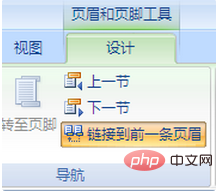
4、将光标放在下一页的页脚处,单击页眉和页脚工具设计----->页码----->设置页码格式;

5、弹出页码格式对话框,在编号格式处选择罗马数字格式;在页码编号处选择起始页码,输入框中输入1;

6、单击页眉和页脚工具设计----->页码----->页面底端----普通数字2即可,如图所示。

更多word相关技术知识,请访问word使用入门教程栏目学习!以上就是word怎么删除单页页码的详细内容,更多请关注小潘博客其它相关文章!


